유비쿼터스 Microsoft Excel은 다양한 구성으로 분석가와 데이터 과학자 모두에게 없어서는 안 될 도구로 발전하여 다양한 목표를 달성하는 데 다용도로 활용되고 있습니다. 다양한 기능에 대한 숙련도는 이미 널리 알려져 있을 가능성이 높습니다.
Microsoft Excel에서 페이지 나누기를 활용하는 것은 인쇄하기 전에 워크시트를 여러 부분으로 나누는 데 매우 효과적인 방법입니다. 페이지 나누기를 더 자세히 살펴보면 Excel에서 이 기능 요소의 기능과 특성에 대한 더 큰 통찰력을 얻을 수 있습니다.
Excel의 페이지 나누기란 무엇인가요?

앞서 언급했듯이 Excel의 워크시트 수동 분류는 인쇄 전에 여러 섹션으로 나뉘며, 애플리케이션은 문서의 여백 설정, 치수 및 배율 대안을 인식하여 이러한 자동 분할을 통합합니다.
이러한 헤더 삽입 기능은 자동화되어 있지만 개별 요구 사항 및 사양에 따라 수동 개입이 필요할 수 있습니다. Excel 시트의 미리 보기를 인쇄할 때 눈에 띄는 경계를 관찰하여 최종 출력물에서 페이지와 그 모양을 묘사해야 합니다.
앞서 언급한 기능을 통해 임박한 인쇄 레이아웃을 비교적 정확하게 엿볼 수 있으므로 인쇄 명령을 실행하기 전에 여백, 용지 크기 및 배율을 조작할 수 있습니다. 어려움을 겪고 도움이 필요한 경우, 스프레드시트와 관련된 두려움을 극복하기 위해 Microsoft Excel과 함께 ChatGPT의 서비스를 이용할 수 있습니다.
Excel에서 페이지 나누기를 삽입하는 방법
Microsoft Excel의 자동 페이지 매김 기능으로 인해 워크시트 내에 페이지가 삽입될 수 있습니다. 그럼에도 불구하고 특정 상황에서는 인쇄 프로세스 중 중단을 방지하기 위해 수동 페이지 나누기를 도입해야 합니다.
수동 페이지 나누기를 추가하려면 다음 절차를 따르세요:
사용 가능한 옵션에서 특정 Excel 워크시트를 선택합니다.
‘보기’ 탭으로 이동하여 ‘통합 문서 보기’ 섹션에 있는 ‘페이지 나누기 미리 보기’ 아이콘을 선택합니다.
선택한 옵션을 클릭하면 Microsoft Excel의 표준 페이지 나누기 표시 설정이 표시됩니다.
⭐ 새 페이지 나누기를 삽입할 셀을 선택합니다. 셀을 마우스 오른쪽 버튼으로 클릭하고 페이지 나누기 삽입 옵션을 선택할 수 있습니다. 
문서에 페이지 나누기를 포함하려면 앞서 설명한 절차를 따르세요.
페이지 나누기를 삽입할 셀을 선택하세요.
⭐ 페이지 레이아웃 탭으로 이동하여 나누기 옵션을 클릭합니다. 목록에서 페이지 나누기 삽입 옵션을 선택합니다. 
적절한 줄 바꿈을 삽입하면 인쇄 미리보기 기능에서 줄 바꿈의 존재 여부와 서식을 쉽게 확인할 수 있습니다.
Microsoft Excel의 인쇄 프로세스 중에 오류가 발생할 수 있습니다. 이러한 문제를 해결할 수 있는 간단한 방법이 있으므로 걱정하지 마세요.
Excel에서 페이지 나누기를 조정하는 방법
Microsoft Excel에서 페이지 나누기를 수정하려면 보기 탭으로 이동한 후 드롭다운 메뉴에서 페이지 나누기 미리 보기 옵션을 선택하세요. 이 시점으로 전환하면 파란색 세로줄과 가로줄로 표시되는 미리 정의된 자동 페이지 나누기가 표시됩니다. 재량에 따라 이러한 나누기를 수동으로 선택하고 위치를 변경하여 조작할 수 있습니다.
페이지 레이아웃 탭으로 이동하여 페이지 나누기의 기본 설정을 복원할 수 있습니다. 이렇게 하려면 페이지 설정 섹션에서 나누기 옵션을 찾아 클릭합니다. 그런 다음 나누기 섹션에서 ‘모든 페이지 나누기 재설정’ 기능을 선택하면 이 작업을 수행할 수 있습니다.

카테고리 정의, 데이터 원본 설정, 차트 구성, 레이아웃 서식 지정, 지표 추가, 프로젝트 미리 보기 및 미세 조정, 매크로 사용을 통한 반복 작업 자동화 등 Excel 기반 대시보드 작성 프로세스는 매크로 레코더 도구를 사용하여 쉽게 여러 번 반복할 수 있습니다.
Excel에서 페이지 나누기를 제거하는 방법
Microsoft Excel 통합 문서에서 데이터의 원활한 연속을 방해하는 눈에 띄는 불균형을 제거하세요. 앞서 언급한 권고 사항에는 Excel에서 페이지 나누기를 제거하는 두 가지 간단한 기술이 포함되어 있습니다.
방법 1: 페이지 나누기 미리 보기 탭을 통해 페이지 나누기 제거
페이지 나누기 미리 보기 탭을 활용하여 불필요한 페이지 나누기를 제거합니다. 페이지 나누기 근처에 있는 셀을 선택한 다음 마우스 오른쪽 버튼을 클릭하고 ‘페이지 나누기 제거’ 기능을 선택합니다.
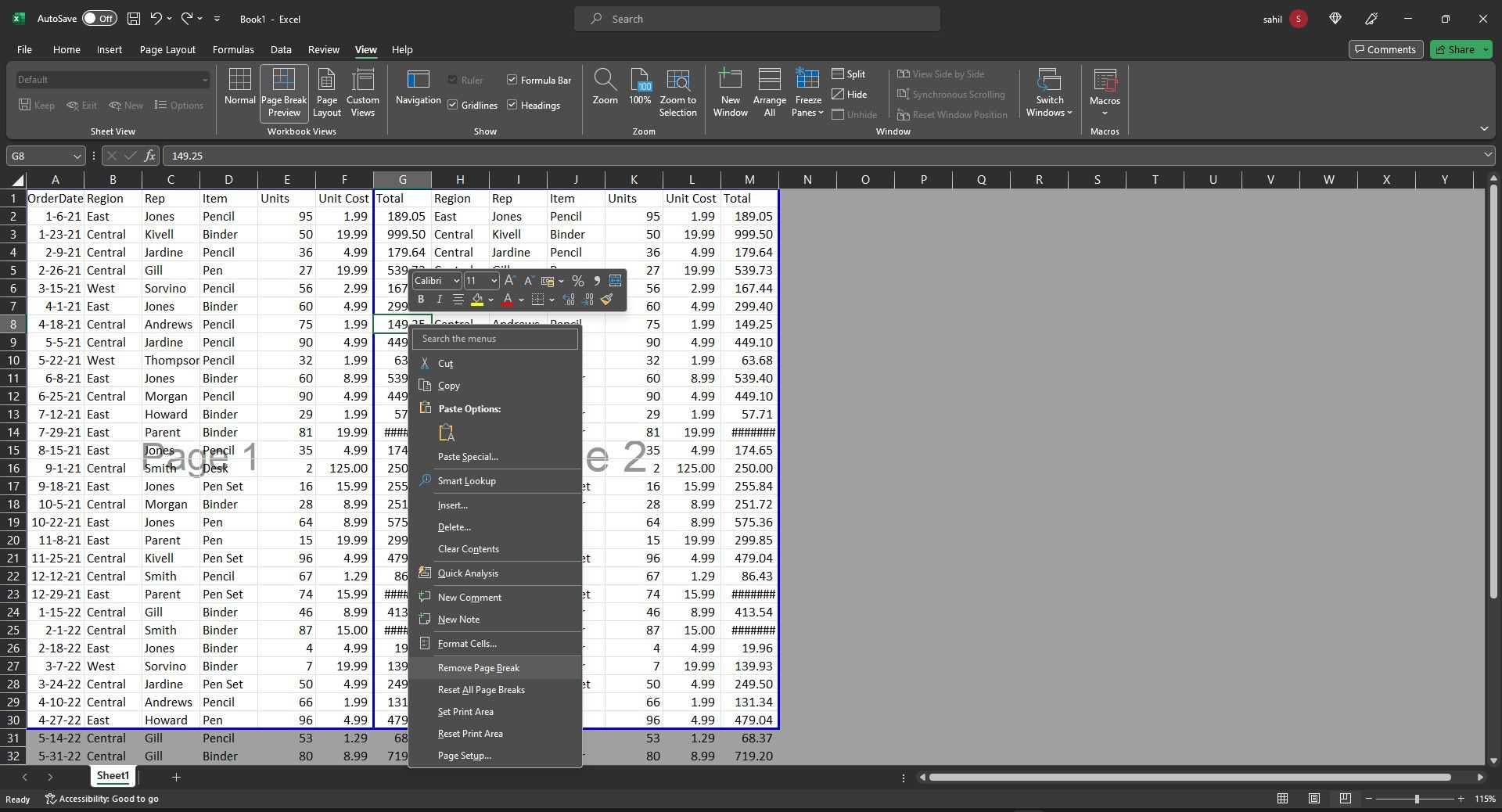
방법 2: 페이지 레이아웃 탭을 통해 페이지 나누기 제거
페이지 레이아웃 탭을 통해서도 페이지 나누기를 제거할 수 있습니다. 이렇게 하려면 나누기 옵션에 액세스한 다음 드롭다운 목록에서 페이지 나누기 제거를 선택하세요.
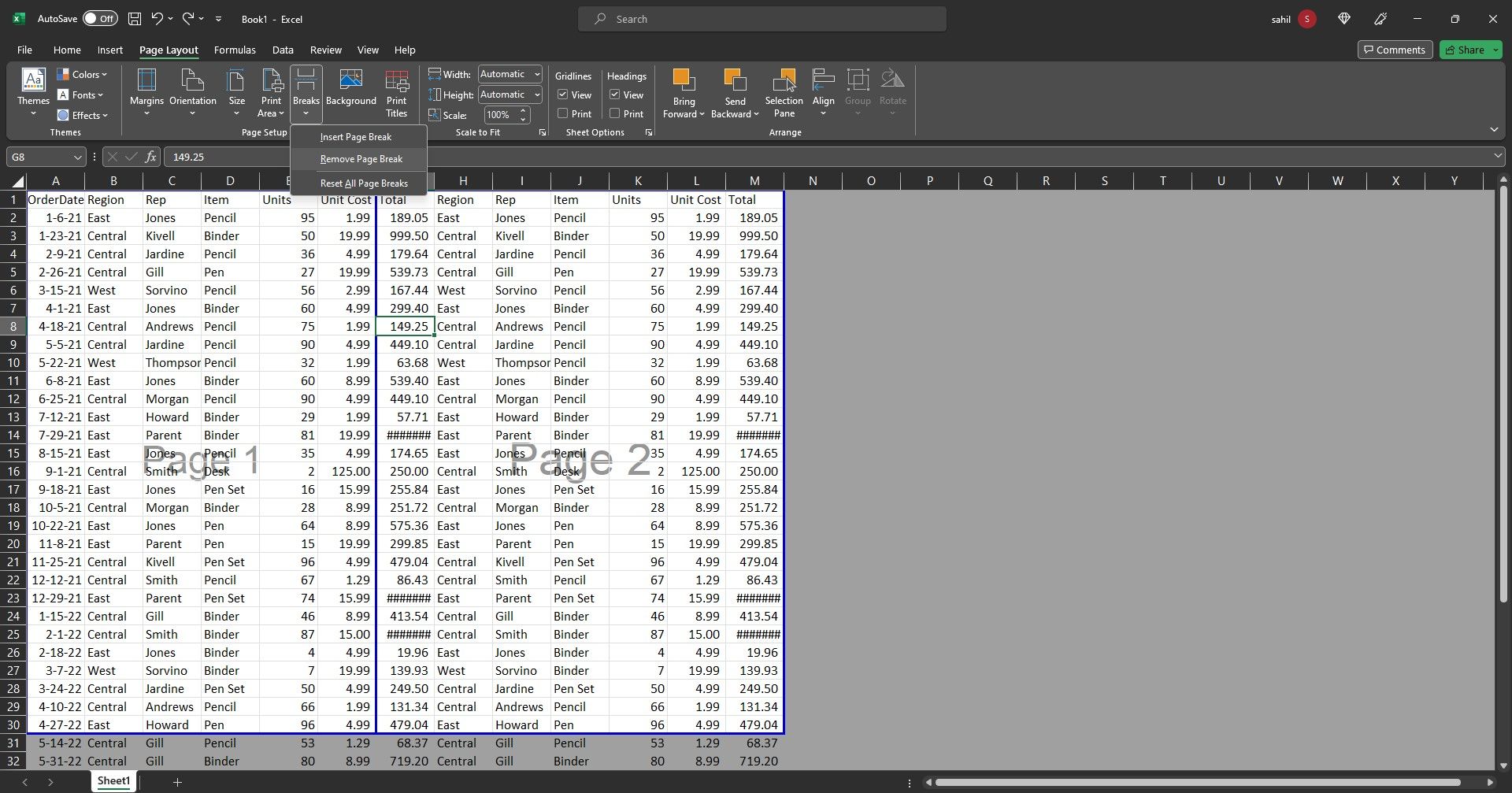
이 작업을 수행하면 있을 수 있는 모든 페이지 나누기가 한 번에 제거됩니다.
Office 응용 프로그램 내에서 페이지 나누기 사용 방법 알아보기
페이지 나누기는 여러 Microsoft Office 플랫폼에서 효과적인 도구로 사용됩니다. Microsoft Word에서 페이지 나누기를 활용하여 인쇄 설정을 설정할 수 있다는 사실을 알고 계셨나요?
페이지 비율을 올바르게 설정하는 것은 페이지 인쇄의 중요한 측면이며, 이는 Microsoft Word에서 페이지 나누기를 활용하여 달성할 수 있습니다. 이러한 페이지 나누기는 Google 문서 도구에서와 동일한 기능을 수행하므로 사용자는 제출을 위해 문서를 완성하기 전에 문서가 올바른 비율로 인쇄되었는지 확인할 수 있습니다.